Ja tu esi tāds pats kā es, kas ikdienā izmanto Mac datoru ar OS X vai kādu Linux operētājsistēmu un tev ir eID karte ar sertifikātu, kura derīguma termiņš tuvojas beigām un kaut kādu apsvērumu dēļ nav pieejams dators ar Windows sistēmu, vai to nevēlies lietot, tad šis rakstiņš ir domāts tieši tev.
Rezultātā vajadzētu iegūt līdzīgu bildi kā man – ar pagarinātiem sertifikāta derīguma termiņiem.
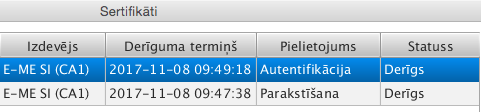 Nevilkšu garumā un sākšu uzreiz ar slikto ziņu. Šobrīd NAV iespējams attālināti atjaunot eID kartes sertifikātu OS X (kā arī Linux) vidē un nav arī zināms, kad to varēs. Te ir izrāvums no e-pasta, ko atsūtīja palīdzības dienests no eparaksts.lv.
Nevilkšu garumā un sākšu uzreiz ar slikto ziņu. Šobrīd NAV iespējams attālināti atjaunot eID kartes sertifikātu OS X (kā arī Linux) vidē un nav arī zināms, kad to varēs. Te ir izrāvums no e-pasta, ko atsūtīja palīdzības dienests no eparaksts.lv.
Attālināti atjaunot eID kartes sertifikātus šobrīd ir iespējams tikai uz Windows operētājsistēmas. Programmatūru nodrošina PMLP un šobrīd tā ir pieejama tikai Windows lietotājiem. Pagaidām neesam saņēmuši konkrētu informāciju, kad tiks piedāvāta attālināta sertifikātu atjaunošana MAC OS lietotājiem.
Bet ir labā ziņa, ka to var izdarīt, izmantojot virtuālo mašīnu uz kuras ir uzinstalēts Windows. Tieši šo variantu nedaudz aprakstīju šajā rakstā.
Lai veiksmīgi atjaunotu eID kartes sertifikātus būs nepieciešamas sekojošas lietas:
- Dators ar OS X vai Linux operētājsistēmu
- Interneta pieslēgums, lai pieslēgtos pie eparaksta serveriem un atjaunotu sertifikātus attālināti
- eID karte
- eID karšu lasītājs (mazs plastmasas verķis ar USB vadu), kurā iespraust eID karti un nolasīt datus
- eParakstītāja programmatūra, kas strādā uz tava datora ar Linux vai OS X operētājsistēmu
- Windows instalācijas disks vai tā kopija 😉
- Virtuālās mašīnas programmatūra (piemēram, Virtualbox)
- eParakstītāja programmatūra, Windows videi
- Veselais saprāts
- Loģiskā domāšana, lai būtu 10 punkti 🙂
Pieņemu, ka ir izpildīts 1, 2, 3, 4 un 5 punkts – tev ir strādājošs dators (Linux vai OS X) ar interneta pieslēgumu, ir piesprausts eID karšu lasītājs, esi veiksmīgi palaidis eParakstītāju un tajā iespraudis eID karti, kuras dati ir veiksmīgi nolasīti.
Šie punkti ir ļoti plaši aprakstīti standarta eparaksta dokumentācijā un patiesībā pat tie ir pārāk detalizēti aprakstīti – ja šie punkti sagādā grūtības, tad tā varētu būt laba zīme, ka mans ieraksts būs par sarežģītu. Iespējams, ka ir īstais brīdis mest šīs izklaides pie malas un piesēsties pie kāda Windows datora. 😉
Mac OS X vidē var redzēt informāciju par eID karti, bet nav iespējams tikt pie papildus attālinātiem pakalpojumiem, kā tas ir Windows vidē, jo šāda poga vienkārši neparādās.
Te ir ekrānuzņēmums ar OS X eID Pin rīku.
6.punkts varētu būt neliels izaicinājums, jo diemžēl bez Windows instalācijas nekas nenotiks. Ja šis punkts sagādā grūtības, tad tālāk nav vērts turpināt.
7.punktā es apskatīšu variantu, kad tiek izmantota Virtual box programmatūra. Lai gan principā ir pieejami vismaz 5 dažādi veidi kā piedabūt Windows uz OS X. Katrs lieto to, kas viņam tuvāks.
Ņemam talkā Oracle Virtual Box programmatūru un izveidojam jaunu Windows kasti, iedodam vai nu CD, vai arī ISO disku (atkarībā no 6.punkta izvēlētā varianta) un uzinstalējam standarta Windows ar klik, klik, klik un yes, yes, yes. Tur beigās jautās par aktivēšanu – ar tādām muļķībām droši vien, ka nav jēga nodarboties, jo mēs to Windows tāpat tikai vienu reizi izmantosim. 😉
Kad ir veiksmīgi uzinstalēts Windows un varam palaist jauno virtuālo mašīnu, tad būs nepieciešams to nedaudz piekonfigurēt, lai mēs tajā spētu strādāt ar eID karšu lasītāju.
Lieta tāda, ka OS X vide ir tik draudzīga, ka tā automātiski savāc visas pie datora piespraustās ierīces. Rezultātā uz mūsu Windows virtuālās mašīnas nemaz nebūs pieejams eID karšu lasītājs, jo par to būs parūpējusies OS X.
Lai atrisinātu šo uzdevumu, būs jāpasaka Virtual Box programmatūrai, ka mēs izmantosim savu karšu lasītāju ar kuru gribēsim darboties Windows vidē. Piespraužam savu eID kartes lasītāju un tālāk spiežam savā Windows virtuālajā mašīnā Settings -> Ports -> USB un ar to pogu uz kuras ir plus zīme, pievienojam savu lasītāju. Manā gadījumā tas izskatās sekojoši.
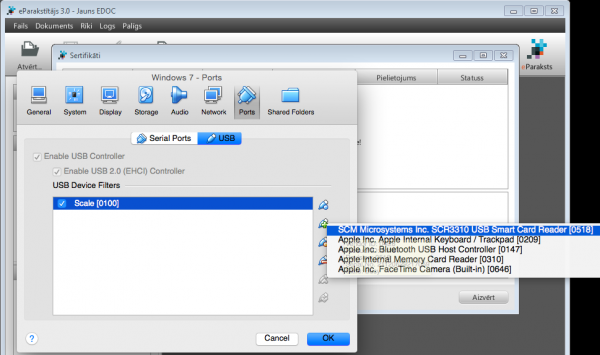 Rezultātā mēs būsim pievienojuši vēl vienu USB filtru, kas rezervēs šos ierīci Windows virtuālajai mašīnai. Principā šādus filtrus var izveidot jebkurai USB ierīcei ar kuru gribam strādāt virtuālā mašīnā.
Rezultātā mēs būsim pievienojuši vēl vienu USB filtru, kas rezervēs šos ierīci Windows virtuālajai mašīnai. Principā šādus filtrus var izveidot jebkurai USB ierīcei ar kuru gribam strādāt virtuālā mašīnā.
Tālāk startējam šo virtuālo mašīnu.
Ar noklusēto pārlūku Internet Explorer atveram eparaksts.lv un lejupielādējam Windows eparakstītāja programmatūru. Pēc tam uzinstalējam to.
Tālāk jau kā eparaksta pamācībā teikts. Izvēlamies “Atjaunošanas rīks…” un ieliekam ķeksīti “Sertifikātu atjaunošana”, spiežam pogu “Uzsākt izvēlēto pakalpojumu” un lūdzam Dievu, lai viss izdotos. Šādi izskatās sertifikātu atjaunošanas process, kas ilgst pāris minūtes.
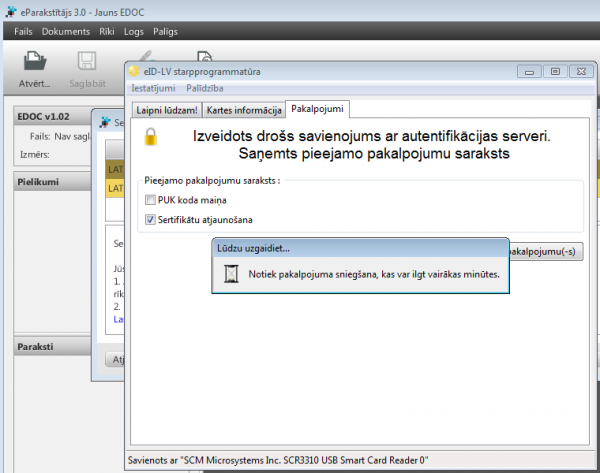 Pēc tam, kad parādās paziņojums par to, ka process ir veiksmīgi pabeigts. Uzreiz pēc atjaunošanas parādīsies dīvaina informācija, ka sertifikāti ir derīgi tikai vēl pāris stundas.
Pēc tam, kad parādās paziņojums par to, ka process ir veiksmīgi pabeigts. Uzreiz pēc atjaunošanas parādīsies dīvaina informācija, ka sertifikāti ir derīgi tikai vēl pāris stundas.
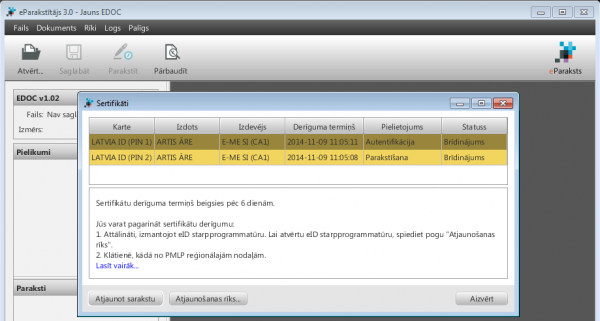 Stresa nav. Programmatūra nav tik gudra, ka spētu automātiski atjaunot informāciju. Izdarīsim to manuāli. Izņemam eID karti no lasītāja un ievietojam vēlreiz, lai pārbaudītu, ka sertifikāti tiešām ir pagarināti.
Stresa nav. Programmatūra nav tik gudra, ka spētu automātiski atjaunot informāciju. Izdarīsim to manuāli. Izņemam eID karti no lasītāja un ievietojam vēlreiz, lai pārbaudītu, ka sertifikāti tiešām ir pagarināti.
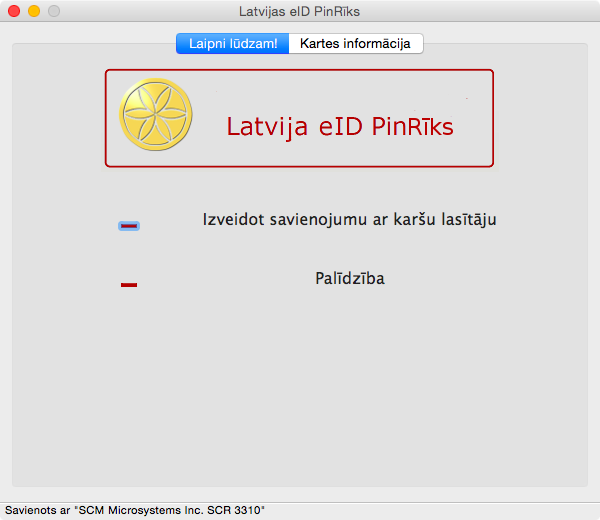
Ideja laba un viss ir smuki, taču iepakojums galīgi neatbilst saturam. Šis nav raksts par to kā to izdarīt OSX vai Linux vidē. Šis ir raksts par to, kā to izdarīt izmantojot virtuālo mašīnu.